Як виправити У вас немає дозволу на збереження в цьому місці в Windows

Коли Windows відображає помилку «У вас немає дозволу на збереження в цьому місці», це не дозволить вам зберегти файли в потрібні папки.

Технологія LTE – це технологія бездротової мережі 4G. LTE побудовано на мережевому протоколі пакетного доступу високошвидкісної лінії зв’язку 3G і забезпечує високошвидкісне підключення до бездротової стільникової мережі через мобільні комп’ютерні пристрої. WiFi — це бездротова технологія, яка дозволяє певним типам комп’ютерних пристроїв, включаючи персональні комп’ютери та мобільні телефони, підключатися до бездротової мережі через маршрутизатор.
Основна інформація про LTE та WiFi
Випущений у 2008 році LTE технічно позначається як технологія 3GPP і призначений для роботи з мобільними комп’ютерними пристроями, такими як стільникові телефони та планшети. На момент публікації технологія LTE доступна на деяких телефонах, що забезпечує доступ до мереж 4G.
Технологія WiFi з’явилася на ринку в 1999 році з випуском стандарту 802.11b, призначеного для забезпечення функціональності бездротової мережі для комп’ютерів і мобільних пристроїв. На відміну від технології LTE, стандарти WiFi вимагають маршрутизатора для підключення до бездротової мережі.
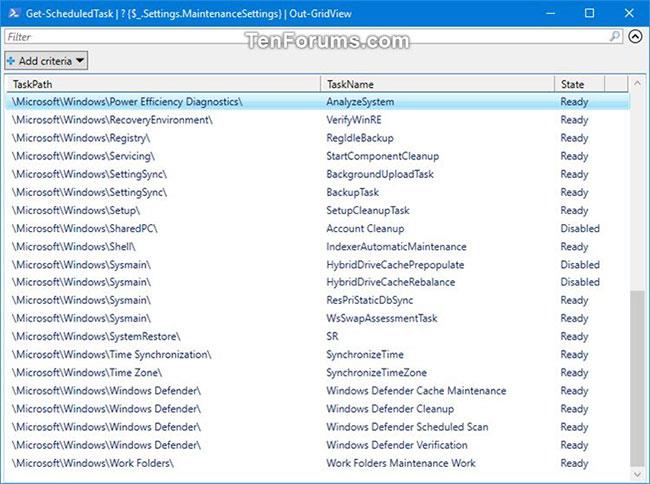
LTE
Різні версії LTE і WiFi
На момент публікації технологія LTE доступна в різних версіях, включаючи випуск 12, який є поточною версією технології. Протоколи WiFi включають стандарти 802.11a, 802.11b, 802.11g і 802.11n .
Стандарти LTE були створені спільними зусиллями виробників електроніки та постачальників бездротових послуг, включаючи Samsung, Sony, AT&T і T-Mobile. Стандарти Wi-Fi побудовані на основі специфікацій, встановлених Wi-Fi Alliance, міжнародною організацією, що складається з кількох компаній, які належать до 3GPP.
Швидкість і радіус дії
Технологія LTE забезпечує швидкість передачі даних від 100 мегабіт в секунду до 1 гігабіт в секунду. Стандарти WiFi передають дані зі швидкістю від 11 Мбіт/с до 600 Мбіт/с. Різноманітні умови та ситуації можуть спричинити зміну цих швидкостей, як-от погана погода, мережевий трафік і можливості окремих пристроїв.
Стандарт LTE дозволяє підключати пристрої до мережі широкого покриття, часто по всій країні. Пристрої WiFi мають бути в межах 300 футів від бездротового маршрутизатора, щоб підтримувати функціональність бездротової мережі.

WIFI
Деякі речі, які слід зазначити
Ви також можете використовувати мобільний маршрутизатор, щоб скористатися перевагами підключення до мережі LTE. Мобільні маршрутизатори дозволяють будь-якому комп’ютерному пристрою підключатися до мережі 4G постачальника бездротових послуг за допомогою технології WiFi на одному кінці та LTE на іншому кінці.
Технологія WiMAX базується на стандарті WiFi 802.16 і розширює бездротові з’єднання типу WiFi від 300 футів до 30 миль. WiMAX класифікується як технологія LTE, але для підключення вона використовує маршрутизатори з підтримкою WiMAX замість мережі 4G постачальника бездротових послуг.
Побачити більше:
Коли Windows відображає помилку «У вас немає дозволу на збереження в цьому місці», це не дозволить вам зберегти файли в потрібні папки.
Сервер Syslog є важливою частиною арсеналу ІТ-адміністратора, особливо коли мова йде про централізоване керування журналами подій.
Помилка 524: Виник тайм-аут – це специфічний для Cloudflare код статусу HTTP, який вказує на те, що з’єднання із сервером закрито через тайм-аут.
Код помилки 0x80070570 є поширеним повідомленням про помилку на комп’ютерах, ноутбуках і планшетах під керуванням операційної системи Windows 10. Однак він також з’являється на комп’ютерах під керуванням Windows 8.1, Windows 8, Windows 7 або раніших версій.
Помилка «синій екран смерті» BSOD PAGE_FAULT_IN_NONPAGED_AREA або STOP 0x00000050 — це помилка, яка часто виникає після встановлення драйвера апаратного пристрою або після встановлення чи оновлення нового програмного забезпечення. У деяких випадках причиною помилки є пошкоджений розділ NTFS.
Внутрішня помилка відеопланувальника також є смертельною помилкою синього екрана, ця помилка часто виникає в Windows 10 і Windows 8.1. Ця стаття покаже вам кілька способів виправлення цієї помилки.
Щоб пришвидшити завантаження Windows 10 і скоротити час завантаження, нижче наведено кроки, які потрібно виконати, щоб видалити Epic із автозавантаження Windows і запобігти запуску Epic Launcher з Windows 10.
Не слід зберігати файли на робочому столі. Існують кращі способи зберігання комп’ютерних файлів і підтримки порядку на робочому столі. Наступна стаття покаже вам ефективніші місця для збереження файлів у Windows 10.
Якою б не була причина, інколи вам доведеться налаштувати яскравість екрана відповідно до різних умов освітлення та цілей. Якщо вам потрібно спостерігати за деталями зображення або дивитися фільм, вам потрібно збільшити яскравість. І навпаки, ви також можете зменшити яскравість, щоб захистити батарею ноутбука.
Ваш комп’ютер випадково прокидається та з’являється вікно з написом «Перевірка оновлень»? Зазвичай це пов'язано з програмою MoUSOCoreWorker.exe - завданням Microsoft, яке допомагає координувати установку оновлень Windows.








